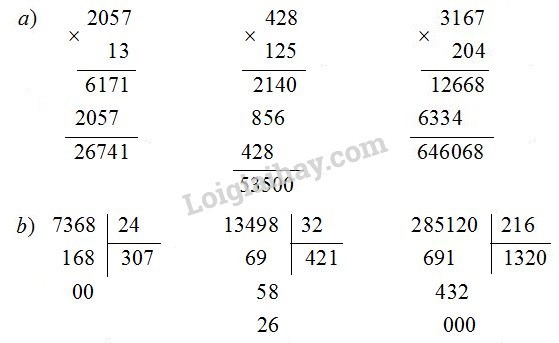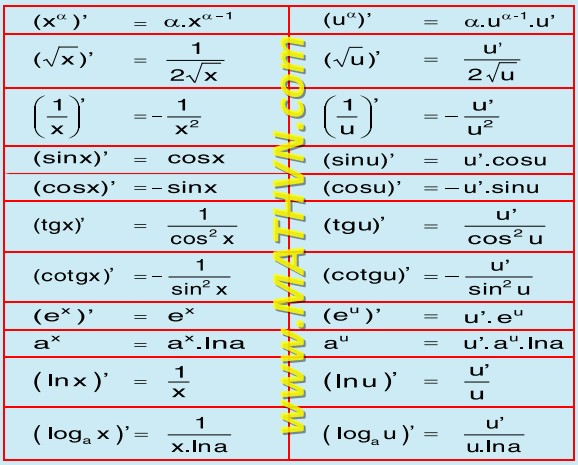Thao Tác Nào Kích Hoạt Lệnh Paste Trong Soạn Thảo Word?
Bạn đang loay hoay tìm cách dán (paste) nội dung trong Word? CAUHOI2025.EDU.VN sẽ giúp bạn nắm vững các thao tác kích hoạt Lệnh Paste một cách nhanh chóng và hiệu quả. Bài viết này không chỉ cung cấp kiến thức cơ bản mà còn mở rộng, giúp bạn làm chủ kỹ năng soạn thảo văn bản, tiết kiệm thời gian và nâng cao năng suất làm việc. Khám phá ngay để trở thành chuyên gia Word!
Để kích hoạt lệnh Paste trong soạn thảo Word, bạn có thể sử dụng một trong ba cách sau:
- Sử dụng thẻ Home: Trong thẻ Home, nhóm Clipboard, chọn Paste.
- Sử dụng phím tắt: Nhấn tổ hợp phím Ctrl + V.
- Sử dụng menu ngữ cảnh: Nhấp chuột phải vào vị trí bạn muốn dán và chọn “Paste” từ menu ngữ cảnh.
Lệnh Paste trong Word cho phép bạn dán nội dung đã được sao chép (Copy) hoặc cắt (Cut) từ một vị trí khác vào tài liệu. Nội dung này có thể là văn bản, hình ảnh hoặc bất kỳ đối tượng nào khác. Khi bạn sử dụng lệnh Copy hoặc Cut, nội dung sẽ được lưu vào bộ nhớ tạm (clipboard) và sẵn sàng để dán vào vị trí mong muốn.
1. Lợi Ích Của Lệnh Paste Trong Soạn Thảo Word
Lệnh Paste mang lại nhiều lợi ích thiết thực trong quá trình soạn thảo văn bản, giúp bạn tiết kiệm thời gian và nâng cao hiệu quả công việc.
1.1. Chuyển Nội Dung Giữa Các Tài Liệu
Bạn có thể dễ dàng chuyển nội dung từ tài liệu Word này sang tài liệu khác bằng cách sử dụng lệnh Copy hoặc Cut, sau đó sử dụng lệnh Paste để dán vào vị trí mong muốn. Điều này đặc biệt hữu ích khi bạn cần tập hợp thông tin từ nhiều nguồn khác nhau vào một tài liệu duy nhất.
1.2. Tạo Bản Sao Nhanh Chóng
Lệnh Paste cho phép bạn tạo bản sao của văn bản hoặc hình ảnh mà không cần phải nhập lại hoặc chèn lại từ đầu. Điều này giúp bạn tiết kiệm thời gian và công sức, đặc biệt khi bạn cần sử dụng lại một đoạn văn bản hoặc hình ảnh nhiều lần trong tài liệu.
1.3. Sắp Xếp Lại Nội Dung Dễ Dàng
Bạn có thể dễ dàng sắp xếp lại nội dung trong tài liệu bằng cách sử dụng lệnh Cut và Paste. Ví dụ, bạn có thể di chuyển một đoạn văn bản từ vị trí này sang vị trí khác một cách nhanh chóng và dễ dàng, giúp bạn cấu trúc lại tài liệu một cách logic và mạch lạc hơn.
Các thao tác kích hoạt lệnh Paste trong Word giúp soạn thảo văn bản hiệu quả.
2. Các Tùy Chọn Paste Đặc Biệt Trong Word
Word cung cấp nhiều tùy chọn Paste khác nhau, cho phép bạn kiểm soát cách nội dung được dán vào tài liệu.
2.1. Keep Source Formatting (Giữ Định Dạng Nguồn)
Tùy chọn này dán nội dung với định dạng gốc của nó, bao gồm font chữ, kích thước chữ, màu sắc và các thuộc tính định dạng khác. Điều này hữu ích khi bạn muốn giữ nguyên giao diện của nội dung được sao chép.
2.2. Merge Formatting (Kết Hợp Định Dạng)
Tùy chọn này dán nội dung và kết hợp định dạng của nó với định dạng của văn bản xung quanh vị trí dán. Điều này giúp nội dung được dán hòa nhập một cách tự nhiên vào tài liệu, đồng thời duy trì tính nhất quán về mặt định dạng.
2.3. Picture (Hình Ảnh)
Tùy chọn này dán nội dung dưới dạng hình ảnh. Điều này hữu ích khi bạn muốn đảm bảo rằng nội dung được dán sẽ không bị thay đổi định dạng, hoặc khi bạn muốn chèn nội dung vào một vị trí mà việc dán văn bản thông thường không phù hợp.
2.4. Keep Text Only (Chỉ Giữ Lại Văn Bản)
Tùy chọn này dán nội dung và loại bỏ tất cả các định dạng, chỉ giữ lại phần văn bản thuần túy. Điều này hữu ích khi bạn muốn loại bỏ các định dạng không mong muốn hoặc khi bạn muốn đảm bảo rằng nội dung được dán sẽ tuân theo định dạng của tài liệu hiện tại.
3. Mẹo Sử Dụng Lệnh Paste Hiệu Quả Hơn
Để sử dụng lệnh Paste một cách hiệu quả hơn, bạn có thể áp dụng một số mẹo sau:
3.1. Sử Dụng Phím Tắt Ctrl + Shift + V Để Dán Không Định Dạng
Nếu bạn muốn dán văn bản mà không muốn giữ lại bất kỳ định dạng nào, bạn có thể sử dụng phím tắt Ctrl + Shift + V. Thao tác này sẽ dán văn bản dưới dạng văn bản thuần túy, loại bỏ tất cả các định dạng gốc.
3.2. Sử Dụng Clipboard Để Dán Nhiều Đoạn Văn Bản Khác Nhau
Word có tính năng Clipboard, cho phép bạn lưu trữ nhiều đoạn văn bản hoặc hình ảnh đã sao chép hoặc cắt. Để truy cập Clipboard, bạn vào thẻ Home, nhóm Clipboard, nhấp vào biểu tượng mũi tên nhỏ ở góc dưới bên phải. Từ đây, bạn có thể chọn đoạn văn bản hoặc hình ảnh bạn muốn dán. Theo Trung tâm Tin học, Đại học Quốc gia Hà Nội, sử dụng Clipboard giúp tiết kiệm thời gian khi bạn cần dán nhiều nội dung khác nhau vào tài liệu.
3.3. Tùy Chỉnh Các Tùy Chọn Paste Mặc Định
Bạn có thể tùy chỉnh các tùy chọn Paste mặc định trong Word bằng cách vào File > Options > Advanced, sau đó tìm đến mục Cut, copy, and paste. Tại đây, bạn có thể thay đổi cách Word xử lý các thao tác Paste khác nhau, chẳng hạn như Paste within the same document, Paste between documents, và Paste between documents when style definitions conflict.
4. Ứng Dụng Của Lệnh Paste Trong Công Việc Văn Phòng
Lệnh Paste là một công cụ không thể thiếu trong công việc văn phòng, giúp bạn thực hiện nhiều tác vụ một cách nhanh chóng và hiệu quả.
4.1. Soạn Thảo Văn Bản, Báo Cáo
Trong quá trình soạn thảo văn bản, báo cáo, bạn thường xuyên phải sao chép và dán các đoạn văn bản, số liệu hoặc hình ảnh từ nhiều nguồn khác nhau. Lệnh Paste giúp bạn thực hiện công việc này một cách dễ dàng và nhanh chóng, đồng thời đảm bảo tính chính xác và nhất quán của tài liệu.
4.2. Tạo Bài Thuyết Trình PowerPoint
Khi tạo bài thuyết trình PowerPoint, bạn có thể sử dụng lệnh Paste để chèn văn bản, hình ảnh, biểu đồ và các đối tượng khác vào slide. Điều này giúp bạn tạo ra những bài thuyết trình hấp dẫn và chuyên nghiệp.
4.3. Xử Lý Dữ Liệu Trong Excel
Trong Excel, bạn có thể sử dụng lệnh Paste để dán dữ liệu từ các nguồn khác nhau vào bảng tính, chẳng hạn như dữ liệu từ file CSV, dữ liệu từ website hoặc dữ liệu từ các ứng dụng khác. Excel cũng cung cấp nhiều tùy chọn Paste đặc biệt, cho phép bạn kiểm soát cách dữ liệu được dán vào bảng tính, chẳng hạn như dán giá trị, dán công thức hoặc dán định dạng.
5. Lợi Ích Khi Thành Thạo Tin Học Văn Phòng
Thành thạo tin học văn phòng, đặc biệt là kỹ năng sử dụng lệnh Paste trong Word, mang lại nhiều lợi ích thiết thực cho cá nhân và tổ chức, đặc biệt trong thời đại công nghệ thông tin phát triển mạnh mẽ như hiện nay.
5.1. Tăng Cường Hiệu Suất Làm Việc
Kỹ năng tin học văn phòng giúp bạn làm việc nhanh chóng và hiệu quả hơn. Các phần mềm như Microsoft Word, Excel, PowerPoint cung cấp nhiều công cụ và tính năng hỗ trợ bạn trong việc soạn thảo văn bản, phân tích dữ liệu và tạo bài thuyết trình. Việc sử dụng thành thạo các phím tắt và chức năng tự động hóa giúp tiết kiệm thời gian và giảm bớt khối lượng công việc.
5.2. Nâng Cao Khả Năng Tổ Chức Và Quản Lý Thông Tin
Tin học văn phòng cho phép bạn tổ chức và quản lý thông tin một cách khoa học. Với Excel, bạn có thể tạo bảng tính, biểu đồ và phân tích dữ liệu một cách dễ dàng. Điều này không chỉ giúp bạn theo dõi công việc mà còn giúp bạn đưa ra quyết định dựa trên dữ liệu một cách chính xác hơn. Việc lưu trữ và truy xuất thông tin cũng trở nên thuận tiện hơn.
5.3. Cải Thiện Khả Năng Giao Tiếp
Kỹ năng sử dụng các phần mềm văn phòng giúp bạn giao tiếp hiệu quả hơn trong môi trường làm việc. Bạn có thể soạn thảo email, báo cáo, tài liệu một cách chuyên nghiệp và rõ ràng. Sự chuyên nghiệp trong cách trình bày thông tin sẽ tạo ấn tượng tốt với đồng nghiệp và cấp trên, từ đó nâng cao khả năng hợp tác và làm việc nhóm.
5.4. Tăng Cơ Hội Nghề Nghiệp
Trong thị trường lao động ngày nay, hầu hết các công việc đều yêu cầu có kỹ năng tin học văn phòng. Việc thành thạo các phần mềm này không chỉ giúp bạn hoàn thành công việc tốt hơn mà còn tạo lợi thế cạnh tranh khi xin việc. Nhà tuyển dụng thường ưu tiên những ứng viên có khả năng sử dụng thành thạo tin học văn phòng, vì điều này cho thấy họ có khả năng tự làm việc và thích nghi với môi trường làm việc hiện đại.
5.5. Giúp Bạn Tự Tin Hơn Trong Công Việc
Khi bạn thành thạo tin học văn phòng, bạn sẽ cảm thấy tự tin hơn khi thực hiện các nhiệm vụ liên quan đến công nghệ. Sự tự tin này không chỉ giúp bạn hoàn thành công việc một cách tốt nhất mà còn tạo điều kiện để bạn tham gia vào các dự án lớn hơn và thử thách bản thân trong công việc.
5.6. Hỗ Trợ Trong Việc Học Tập Và Nghiên Cứu
Kỹ năng tin học văn phòng cũng rất hữu ích trong việc học tập và nghiên cứu. Bạn có thể sử dụng Word để viết luận văn, Excel để phân tích dữ liệu nghiên cứu, và PowerPoint để trình bày kết quả nghiên cứu một cách trực quan. Điều này không chỉ giúp bạn học tập hiệu quả hơn mà còn chuẩn bị tốt cho tương lai.
Theo thống kê của Bộ Lao động – Thương binh và Xã hội, người lao động có kỹ năng tin học văn phòng tốt có mức lương trung bình cao hơn 15-20% so với người không có kỹ năng này.
5.7. Khả Năng Làm Việc Từ Xa
Trong bối cảnh làm việc từ xa ngày càng phổ biến, kỹ năng tin học văn phòng trở thành một yếu tố quan trọng. Bạn có thể dễ dàng chia sẻ tài liệu, làm việc nhóm qua các ứng dụng trực tuyến, và quản lý công việc từ xa mà không gặp khó khăn.
Tóm lại, thành thạo tin học văn phòng không chỉ giúp bạn nâng cao hiệu suất làm việc mà còn mở ra nhiều cơ hội trong sự nghiệp. Đây là một kỹ năng thiết yếu trong thời đại số, giúp bạn tự tin hơn trong công việc và cuộc sống hàng ngày. Việc đầu tư thời gian để học hỏi và nâng cao kỹ năng này chắc chắn sẽ mang lại nhiều lợi ích lâu dài.
6. Câu Hỏi Thường Gặp Về Lệnh Paste Trong Word
Dưới đây là một số câu hỏi thường gặp về lệnh Paste trong Word:
- Làm thế nào để dán văn bản không định dạng trong Word?
- Sử dụng phím tắt Ctrl + Shift + V hoặc chọn tùy chọn “Keep Text Only” khi dán.
- Làm thế nào để dán nhiều đoạn văn bản khác nhau cùng một lúc?
- Sử dụng tính năng Clipboard của Word.
- Làm thế nào để thay đổi các tùy chọn Paste mặc định trong Word?
- Vào File > Options > Advanced, sau đó tìm đến mục Cut, copy, and paste.
- Tại sao khi dán văn bản từ website vào Word, định dạng bị sai?
- Do định dạng của website khác với định dạng của Word. Hãy sử dụng tùy chọn “Keep Text Only” để loại bỏ định dạng gốc.
- Làm thế nào để dán hình ảnh vào Word?
- Sao chép hình ảnh từ nguồn, sau đó sử dụng lệnh Paste trong Word.
- Làm thế nào để dán bảng từ Excel vào Word mà không bị lỗi định dạng?
- Sao chép bảng từ Excel, sau đó chọn tùy chọn “Paste Special” và chọn “Microsoft Excel Worksheet Object”.
- Làm thế nào để dán công thức từ Excel vào Word?
- Sao chép công thức từ Excel, sau đó chọn tùy chọn “Paste Special” và chọn “Picture (Enhanced Metafile)”.
- Làm thế nào để dán một đoạn văn bản vào nhiều vị trí khác nhau trong Word?
- Sao chép đoạn văn bản, sau đó sử dụng lệnh Paste nhiều lần tại các vị trí khác nhau.
- Làm thế nào để xóa nội dung đã sao chép trong Clipboard?
- Mở Clipboard, chọn nội dung cần xóa, sau đó nhấp vào biểu tượng “Delete”.
- Làm thế nào để tắt tính năng Clipboard trong Word?
- Không thể tắt hoàn toàn tính năng Clipboard, nhưng bạn có thể giới hạn số lượng mục được lưu trữ trong Clipboard bằng cách vào File > Options > Advanced, sau đó tìm đến mục Cut, copy, and paste và điều chỉnh số lượng mục hiển thị trong Clipboard.
Bạn gặp khó khăn khi sử dụng lệnh Paste trong Word? Đừng lo lắng, CAUHOI2025.EDU.VN luôn sẵn sàng hỗ trợ bạn. Hãy truy cập website của chúng tôi để tìm hiểu thêm các mẹo và thủ thuật hữu ích, hoặc liên hệ trực tiếp để được tư vấn chi tiết. Tại CAUHOI2025.EDU.VN, chúng tôi cam kết cung cấp thông tin chính xác, đáng tin cậy và dễ hiểu, giúp bạn giải quyết mọi vấn đề một cách nhanh chóng và hiệu quả.
Thông tin liên hệ:
Địa chỉ: 30 P. Khâm Thiên, Thổ Quan, Đống Đa, Hà Nội, Việt Nam
Số điện thoại: +84 2435162967
Trang web: CauHoi2025.EDU.VN